客户端升级
感谢您选择使用墨刀客户端!以下是关于客户端升级的相关操作说明,希望能够帮助您更顺利地完成升级并解决可能遇到的问题。
下载最新版本客户端
目前墨刀客户端已经升级至1.3.6版本,为了获得更好的用户体验和最新功能,建议您下载并安装最新版本的墨刀客户端。
您可以点击下载最新版客户端立即下载墨刀客户端。
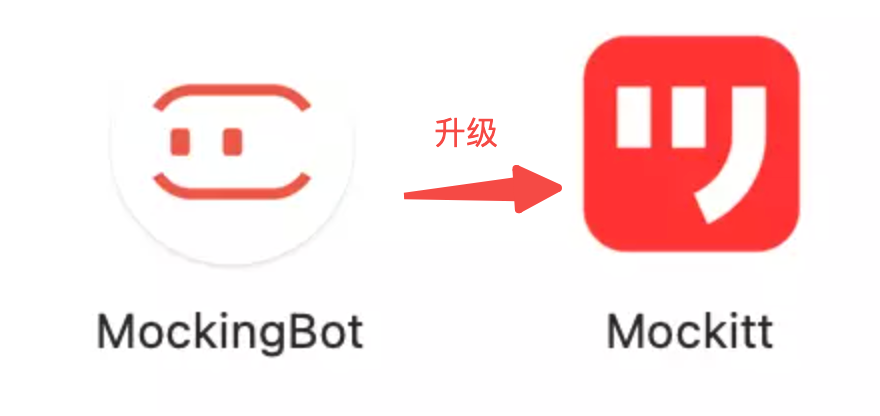
常见问题及解决方案
新老应用共存问题
在更新到新版本客户端后,新应用Mockitt与老应用MockingBot可能会共存。为了保证使用体验,建议您卸载老版本应用。操作步骤如下:
- 安装并启动新版本应用Mockitt。
- 在系统中搜索并找到老版本应用MockingBot,进行卸载。
更新后无法打开老版本应用
如果您在更新到新版本后,无法打开老版本应用,可能是由于系统缓存问题导致的。解决方案如下:
- 在系统中搜索新版本应用Mockitt,并打开它。
- 如果需要,可以卸载老版本应用MockingBot。
更新后新版本应用无法打开
如果您在更新后发现新版本应用Mockitt无法打开,可能是由于缓存问题导致的。解决方案如下:
- 删除系统中的Mockitt缓存文件夹,您可以按照下图指引删除~/Library/Application Support/mockingbot-studio文件夹。
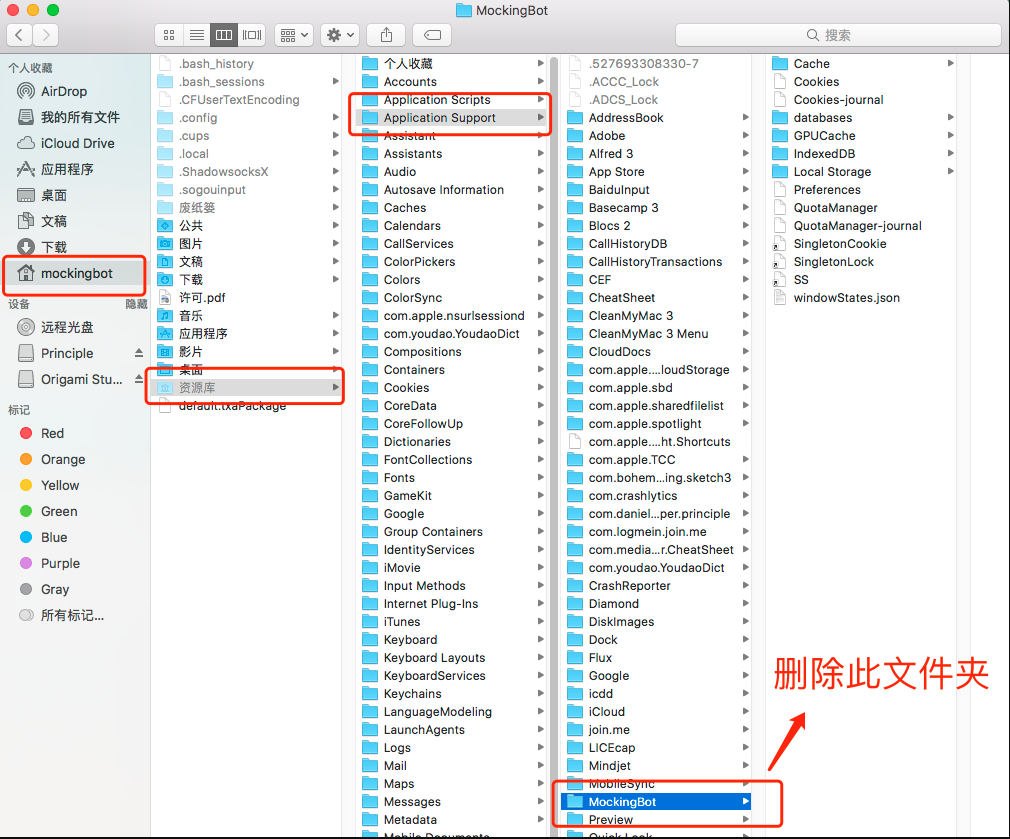
- 您可以照着这个操作在Mac上直接前往特定文件夹 可以到该文件夹。
新版本功能特性与使用帮助
除了解决问题外,新版本客户端还带来了一些新功能和改进,以提升您的使用体验:
1.品牌升级: 墨刀客户端更名为Mockitt,并更新了全新的Logo。
2.多标签: 支持同时打开多个原型、设计、流程图、思维导图文件,编辑和预览更加便捷。
3.多窗口: 支持双屏显示,让您能够更加高效地进行设计工作。您可以使用快捷键 Ctrl + N 多开窗口,多开窗口后即可同时打开多个文件。
4.工作台: 支持一键回到工作台,切换更加自由。
5.快捷键: 添加了一些常用的快捷键:
- mac端
⌘+L用于复制链接,⌘+R用于重新载入,⌘+W用于关闭标签页等; - windows端
ctrl+L用于复制链接,ctrl+R用于重新载入,ctrl+W用于关闭标签页等。
希望新版本的墨刀客户端能够为您带来更好的体验和效率!如果您在使用过程中遇到任何问题或有任何建议,您可以点击此处联系人工客服,帮您进行处理解决。

这篇文章帮助到你了吗?